Chatwork(チャットワーク)の自分宛て一覧機能とは?自分宛てのメッセージをまとめて確認する方法を解説
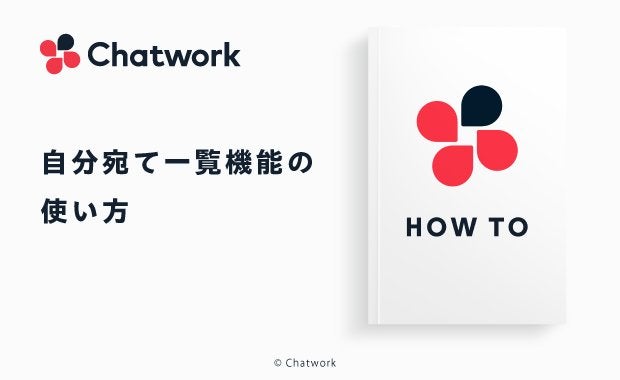
目次
Chatwork(チャットワーク)の自分宛て一覧機能は、自分宛てのメッセージをまとめて確認できる機能です。
自分宛てに「TO」が付いているメッセージを一覧で確認することができるため、メッセージの見落としを防ぎ、業務の円滑な進行を実現します。
本記事では、自分宛て一覧機能の使い方や活用のメリットを解説します。
[注]本記事は2024年12月時点の情報です。最新の情報は変更になっている場合があります。
Chatworkをもっと便利に使いたい方に!
Chatworkの自分宛て一覧機能とは
Chatworkの自分宛て一覧機能は、自分宛てのメッセージを一覧でまとめて確認できる機能です。
1日に多くの自分宛てのメッセージを受け取っている場合、メッセージを見落としてしまったり、見逃してしまったりすることがあると思います。
この場合、TO一覧機能を活用すると、自分宛てに届いたメッセージをまとめて確認できるため、メッセージの見落としを防ぎ、スムーズな業務進行が実現できます。
なお、Chatworkの予約送信機能は、2024年12月時点で、ビジネス・エンタープライズプランをご利用中のお客様に限ってご利用いただける機能です。
フリープランをご利用の方は、アップグレードをご検討ください。
Chatworkの自分宛て一覧機能の使い方
自分宛て一覧機能は、2024年12月時点で、PCブラウザ版Chatwork、デスクトップアプリ版Chatworkからご利用いただける機能です。
Chatworkの画面左側のタブ部分に、「チャット」「自分宛て」「ブックマーク」が並んでいるので、「自分宛て」をクリックします。
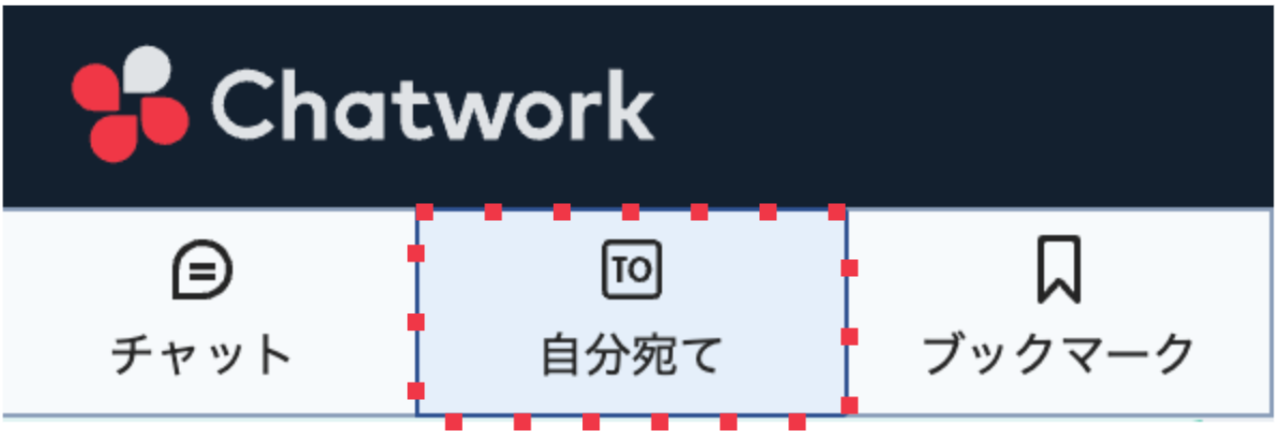
「自分宛て」のタブをクリックすると、自分宛てのメッセージが一覧で表示されるので、確認したいメッセージをクリックします。
クリックすると、メッセージが投稿されているチャットに遷移することができます。
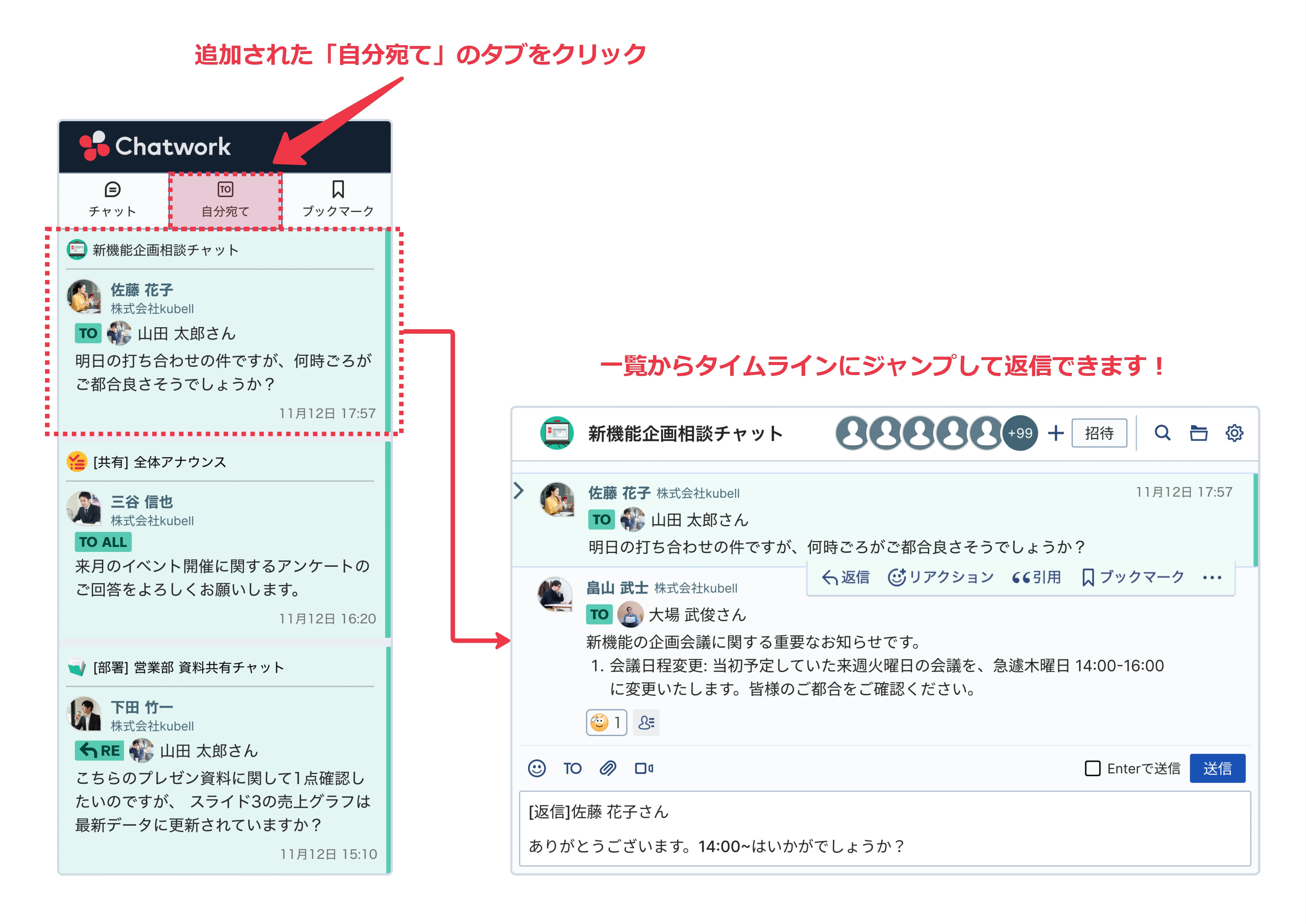
Chatworkの自分宛て一覧機能活用のポイント
Chatworkの自分宛て一覧機能を活用する際に知っておきたいポイントを5つ紹介します。
- メッセージの送り先を指定する
- 返信やリアクションは該当チャットでおこなう
- メッセージは投稿日時中に表示される
- タスク管理機能は表示されない
- 自分宛て一覧の表示は既読にならない
ぜひ5つのポイントを踏まえて、効率的な活用を目指してください。
メッセージの送り先を指定する
自分宛て一覧に表示されるメッセージは、「TO」や「ALL」で宛先が指定されたもの、またはダイレクトチャットで送られたメッセージに限られます。
下記に当てはまらないメッセージは、自分宛て一覧には表示されないため注意が必要です。
| 表示されるメッセージ |
|---|
たとえば、自分が参加しているチャットで自分にメッセージが届いていても、「TO」が付いていないメッセージは、自分宛て一覧で確認することはできません。
Chatworkで「TO」や「TO ALL」を使う方法については、下記の記事をご参照ください。
返信やリアクションは該当チャットでおこなう
自分宛てに届いたメッセージに返信やリアクションをするためには、メッセージが送られたチャットに移動する必要があります。
メッセージが送られたチャットへは、自分宛て一覧に表示されているメッセージをクリックすることで移動できます。
自分宛て一覧のタブ上では返信やリアクションをすることはできないため、注意してください。
メッセージは投稿日時順に表示される
自分宛て一覧は、投稿日時が新しいメッセージが一番上に表示されます。
Chatworkは、一度送信したメッセージに誤字や間違えがあった場合、メッセージを編集することができますが、送信日時は変更されません。
そのため、メッセージが編集されても、一番上に表示されなおすことはありません。
自分宛て一覧の一番上にメッセージを表示させたい場合は、再度メッセージを送る必要があるため、注意が必要です。
Chatworkで一度送信したメッセージを編集・削除する方法について知りたい方は、下記の記事をご参照ください。
>Chatworkで送ったメッセージを編集・削除する方法に関する記事はこちら
タスク管理機能は表示されない
自分宛て一覧には、自分宛てに追加されたタスクは表示されません。
自分が担当者に設定されているタスクを確認したい場合は、Chatwork画面右上の「タスクアイコン」、またはチャットの右カラムから確認してください。
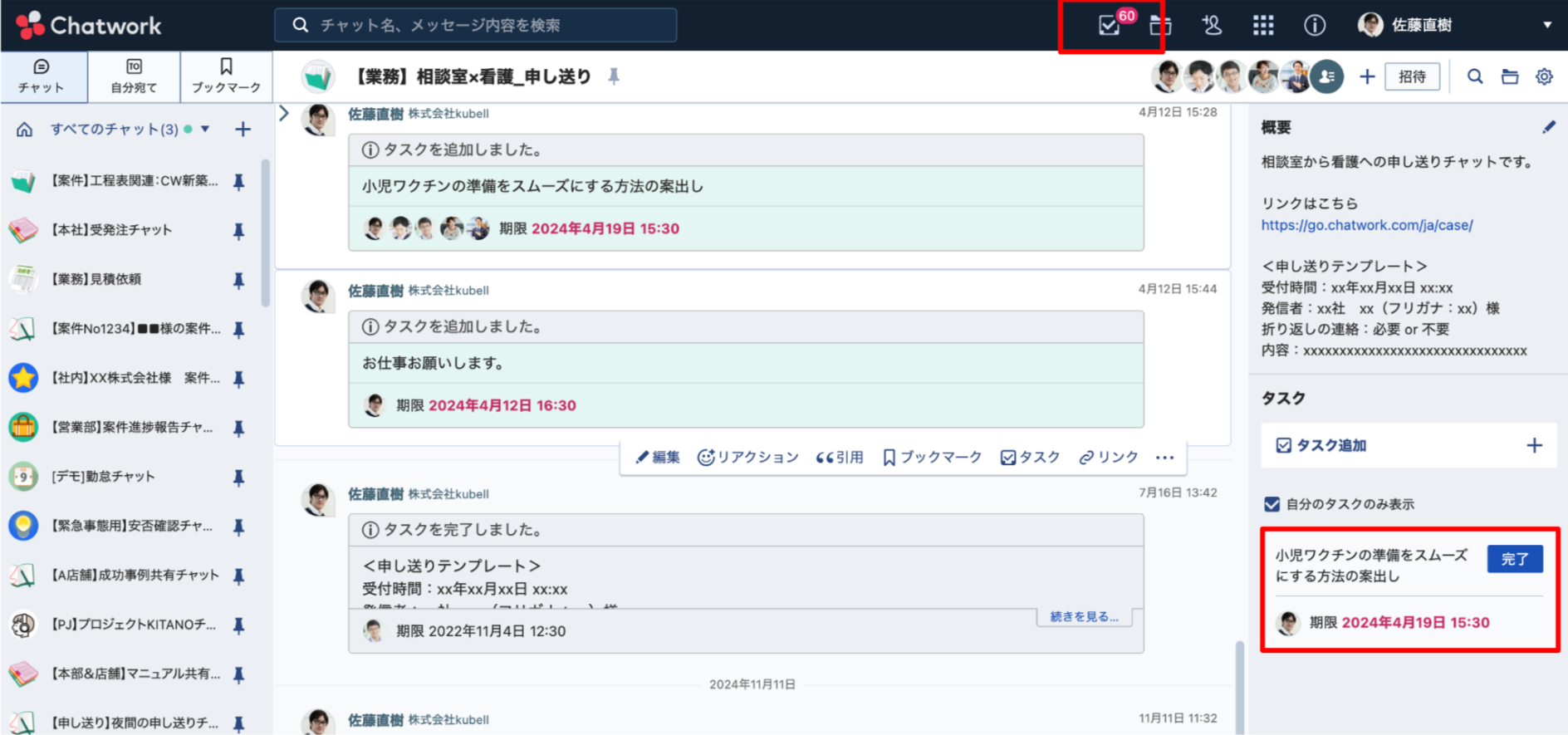
Chatworkのタスク管理機能について、より詳しく知りたい方は、下記の記事をあわせてご参照ください。
>Chatworkのタスク管理機能の使い方に関する記事はこちら
自分宛て一覧の表示は既読にならない
自分宛て一覧に表示されたメッセージを確認しても、メッセージは既読になりません。
たとえば、会議と会議の間に自分宛てのメッセージを確認し、落ち着いたら返信しようとするケースがあるでしょう。
このような場合に、自分宛て一覧を確認するだけでメッセージが既読になってしまうと、返信漏れやリアクション漏れが発生する恐れがあります。
しかしChatworkなら、自分宛て一覧に表示されているメッセージを確認しただけであればグループチャットに表示される未読は消えないため、返信・リアクション漏れを防ぎやすくなります。
Chatworkの自分宛て一覧機能の活用方法
最後に自分宛て一覧機能の効果的な活用方法を、具体的なビジネスシーンにあわせて紹介します。
ぜひ業務の円滑な進行に役立ててください。
会議と会議の合間に急ぎの対応を確認する
1日中会議や外出で埋まっていて、なかなかチャットを確認できず、急ぎの対応が必要なメッセージに気が付かないことがあると思います。
自分宛て一覧を活用すると、自分宛てに届いているメッセージをまとめて確認することができるので、会議と会議の間などの少しの時間でも重要なメッセージが届いていないかを確認することができます。
また、緊急性が高くないメッセージについては、自分宛てで確認し、チャットを未読のままにしておくことで、落ち着いたタイミングで改めて返信することも可能です。
「TO」が届いているチャットをひとつずつ確認することなく、まとめて確認することで、緊急性が高いメッセージをスピーディーに確認することができます。
終業前に対応漏れがないか確認する
終業前に自分宛て一覧を改めて確認することで、メッセージの見落としや返信漏れを防ぐことができます。
1日に届いたメッセージや対応するべきメッセージを、グループチャットをひとつずつ開いて確認するのは手間も時間もかかります。
自分宛て一覧機能を活用することで、効率的に自分宛てのメッセージを確認し、抜け漏れも回避することができるでしょう。
自分宛て一覧機能で業務の円滑な進行を目指しましょう
自分宛て一覧を活用することで、自分宛てのメッセージの確認漏れや見逃しを回避することができます。
ぜひ業務で活用し、重要メッセージの対応漏れや見逃しを防止してください。
Chatworkは、自分宛て一覧機能以外にも、業務効率化に役立つさまざまな機能が搭載されています。
無料でダウンロードできる「Chatworkを10倍使いこなす!使い方のヒント」資料もあわせて確認し、ぜひChatworkの積極活用を目指してみてください。
Chatwork(チャットワーク)は多くの企業に導入いただいているビジネスチャットです。あらゆる業種・職種で働く方のコミュニケーション円滑化・業務の効率化をご支援しています。

[注]2024年12月時点の情報です。最新の情報は変更になっている場合があります。








